クイックアンサー:
Facebookは、MessengerアプリまたはMessenger/Facebookウェブサイトを使用しても、Messengerからビデオを簡単に保存できます。一般的な手順は次のとおりです:
1. 会話をクリックします。
2. ウィンドウの右上隅にある3つの点をクリックし、メディアファイルを表示するように選択します。
3. ダウンロードしたいビデオを見つけてクリックします。
4. ビデオを保存するためにダウンロードアイコンをクリックします。
Facebook Messengerは、FacebookのウェブサイトとMessengerアプリ上でチャット、音声、ビデオ通信を可能にします。したがって、Facebook Messengerを使用している間に、共有やその他の目的のために保存したいビデオに出会うことがあります。そんな場合は、この詳細なガイドをチェックして、PC、Mac、iPhone、AndroidでFacebook Messengerからビデオをダウンロードする方法を学んでください。
目次
Facebookメッセンジャーからウェブサイト経由でビデオをダウンロードする方法
Facebookは自身のビデオをダウンロードする方法を提供していませんが、Facebook Messengerからのビデオのダウンロードは簡単です。サードパーティのツールやサービスなしに、Messengerからビデオを直接コンピュータやモバイルデバイスに保存することができます。
Messengerのウェブサイトからビデオをダウンロードするには:
ステップ1. Facebook Messengerのウェブサイトにアクセスし、サインインしてください。
ステップ2. 会話ウィンドウを開くために、対象の連絡先を選択します。
ステップ3. 右上隅の三点リーダーをクリックし、会話情報を選択し、メディア&ファイル > メディアを選択します。
ステップ4. Facebook Messengerからダウンロードしたいビデオを見つけてクリックします。
ステップ5. コンピュータにメッセンジャーのビデオを保存するために、右上隅にあるダウンロードアイコンをクリックします。
同じ手順を使って、Facebookのウェブサイトからメッセンジャーのビデオをダウンロードすることができます。
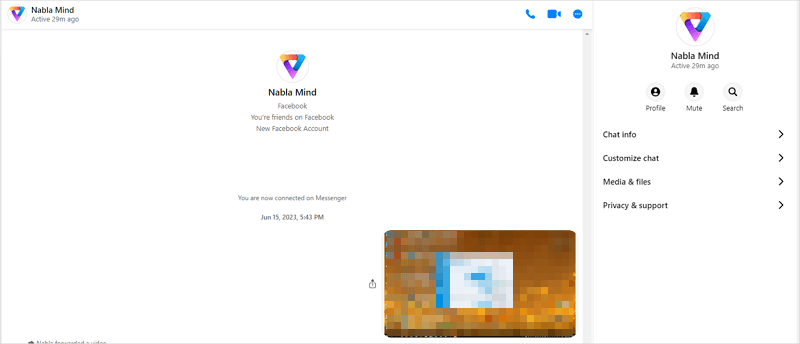
PC上のMessengerアプリを使用してFacebook Messengerからビデオをダウンロードする方法
もしPCからFacebook Messengerアプリのビデオをダウンロードしたい場合、手順は少し異なります。(もしFacebookのビデオをPCに保存したい場合は、コンピューターにFacebookのビデオをダウンロードする方法のガイドに進んで、確実なヒントをご覧ください。)
PCでMessengerアプリからビデオを保存するには:
ステップ1. PC上でメッセンジャーアプリを開きます。
ステップ2. ビデオが含まれているチャットをクリックします。
ステップ3. 三点リーダー(チャットオプション)をクリックし、メディア、ファイル、リンクの横にあるすべてを表示をクリックします。
ステップ4. メディア タブの下で、ダウンロードしたいビデオを見つけてクリックします。
ステップ5. ダウンロードアイコンをクリックして、MessengerからビデオをPCに保存します。
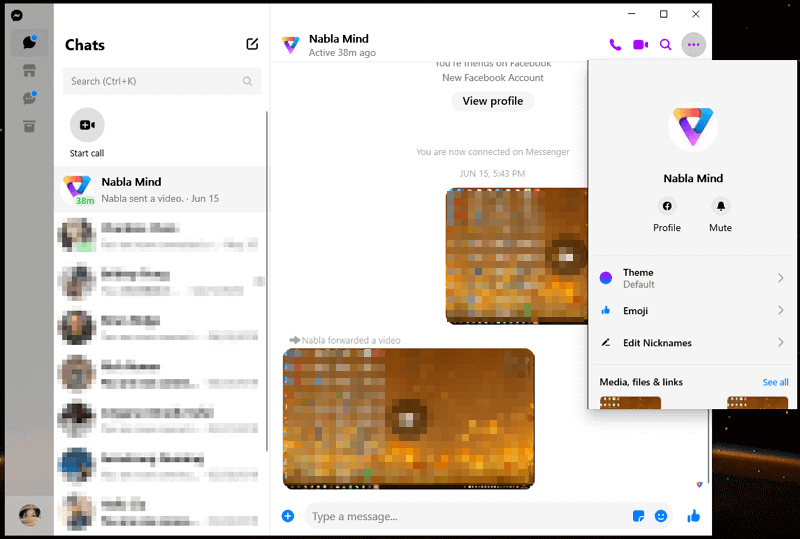
Mac上のMessengerアプリを使用して、Messengerからビデオを保存する方法
MacでMessengerからビデオをダウンロードするのも同じくらい簡単です。上記の2つのヒントを読んでいれば、以下の手順に従わずにMacにFacebook Messengerのビデオを取得する方法を知っているでしょう。(また、FacebookからMacにビデオを保存したい場合は、こちらでMacでFacebookビデオをダウンロードする方法を学びましょう。)
MacでMessengerからビデオをダウンロードするには:
ステップ1. Messengerアプリを開き、ダウンロードしたいビデオの会話をクリックします。
ステップ2. ウィンドウ上部の3つの点をクリックし、メディアとファイルを表示を選択します。
ステップ3. ビデオをクリックし、ダウンロードボタンをクリックしてMacに保存します。
AndroidまたはiPhoneでFacebook Messengerからビデオをダウンロードする方法
iPhoneとAndroidでFacebook Messengerからビデオをダウンロードする手順は非常に似ているため、それぞれ個別に説明する必要はありません。モバイルデバイスでMessengerからビデオをダウンロードする一般的な手順があります。
モバイルでFacebook Messengerからビデオをダウンロードするには:
ステップ1. 会話中で、情報アイコンをクリックし、写真とビデオを表示を選択します。
ステップ2.ビデオをタップし、その他アイコンをタップします。
ステップ3. モバイル電話にビデオを保存するには、保存をタップしてください。
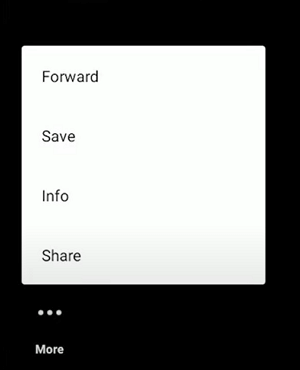
Facebook Messengerからビデオをダウンロードするのは簡単です。しかし、Facebookのビデオを携帯電話に保存する場合は別の話です。もし、Facebookのビデオをモバイルデバイスに取り込みたい場合は、iPhoneでFacebookのビデオをダウンロードする方法またはAndroidでFacebookのビデオをダウンロードする方法のガイドをチェックして、詳細なヒントを確認してください。
Facebook Messengerからビデオをダウンロードする方法:よくある質問
Facebook Messengerからビデオをダウンロードする際には、次のことを知りたいかもしれません:
Facebook Messengerからビデオを保存できない場合、おそらくそのビデオはFacebookから直接共有されているためです。そのようなビデオをダウンロードするには、Facebookのビデオダウンローダー(SurFast Video Downloader)のようなものが必要です。これは、Facebook、Twitter、YouTube、TikTok、Instagramなどのオンラインビデオをオフラインで視聴するために使用できます。もしダウンロードしたいビデオが実際にFacebookからのものである場合は、代わりにこちらでFacebookビデオのダウンロード方法を学んでください。
PCを使用してMessengerからビデオをダウンロードする方法は2つあります。MessengerアプリまたはMessengerのウェブサイトを使用することができます:
1. 会話を開き、会話情報またはチャットオプションをクリックします。
2. 次に、メディア&ファイルを選択します。
3. ダウンロードしたいビデオを見つけてクリックします。
4. ビデオを保存するためにダウンロードアイコンをクリックします。
Messengerからビデオをギャラリーに保存するには、Messengerアプリに移動し、ビデオを見つけてクリックし、保存を選択します。
まとめ
Facebookは、Messengerからビデオをダウンロードすることが簡単です。コンピュータやモバイルデバイスで行いたい場合、Messengerアプリまたはウェブサイトにアクセスして、ビデオを直接デバイスに保存することができます。
動画をダウンロードできない場合は、おそらく動画がFacebookから共有されており、Messengerに直接アップロードされていないためです。そのような場合は、SurFast Video Downloader を使用して、オフラインで動画を保存することができます。
著者について
あなたにおすすめ
-
FacebookからiPhoneにアプリなしでビデオをダウンロードする方法
このガイドを読めば、アプリを使わずにFacebookからiPhoneに動画を無料でダウンロードできるオンラインサービスをいくつか知ることができます。
Myra Xian 更新日 -
FacebookからMP4へ:オンラインでFacebookをMP4に変換する
ここでは、FacebookをMP4に変換する方法があります。オンラインでFacebookをMP4にダウンロードしたり、アプリを使用したりする場合、必要な方法を見つけることができます。
Myra Xian 更新日 -
コンピューターにFacebookビデオをダウンロードする
PC用のビデオダウンローダー、オンラインサービス、およびブラウザーアドオンを含め、コンピューターにFacebookビデオをダウンロードするための3つのタイプのツールがあります。
Myra Xian 更新日

